Stellen Sie gelöschte WhatsApp-Nachrichten auf Samsung Galaxy S10 wieder her
Von Selena KomezAktualisiert am Mai 18, 2020
Zusammenfassung
Versehentlich gelöschte WhatsApp-Nachrichten auf Samsung S10? Suchen Sie nach einer einfachen Möglichkeit, gelöschte WhatsApp-Nachrichten von Samsung wiederherzustellen? In diesem Tutorial erfahren Sie, wie Sie gelöschte WhatsApp-Nachrichten auf dem Samsung Galaxy S10 (Plus) / S10e abrufen. Wir haben zwei effektive Möglichkeiten gefunden, um Ihre WhatsApp-Daten auf dem Samsung Galaxy-Handy mühelos wiederherzustellen.
Als eine der beliebtesten Social-Messaging-Apps, bei der immer mehr Benutzer WhatsApp online chatten, können wir die WhatsApp-App zum Senden / Empfangen von Nachrichten verwenden und Funktionen wie Sprach- und Videoanrufe hinzufügen. Wenn Sie Ihre WhatsApp-Nachrichten gelöscht haben, machen Sie sich keine Sorgen. In diesem Artikel zeigen wir Ihnen zwei effektive Möglichkeiten Gelöschte WhatsApp-Nachrichten auf dem Samsung Galaxy S10 / S10 Plus / S10e wiederherstellenLassen Sie uns folgen, um die Wiederherstellung von Android WhatsApp-Nachrichten durchzuführen.
Als Beispiel nehmen wir den gelöschten WhatsApp-Chat-Verlauf für die Wiederherstellung von Galaxy S10 an. Sie können auch dieselben Schritte befolgen, um verlorene WhatsApp-Nachrichten auf Galaxy S9 / S8 / S7 / S6 mit / ohne Sicherung wiederherzustellen.
2 Methoden zum Wiederherstellen von WhatsApp-Nachrichten von Samsung Galaxy S10 / S10 +
Hier zwei verschiedene Methoden, mit denen Benutzer versuchen können, die WhatsApp-Nachrichten von Samsung S10 / S10 + wiederherzustellen. Wenn Sie WhatsApp-Daten gesichert haben, können Sie die erste Methode anwenden, um WhatsApp-Nachrichten direkt auf dem Samsung-Telefon wiederherzustellen. Wenn Sie nie eine WhatsApp-Datensicherung durchführen, befolgen Sie bitte die zweite Methode. Sie können gelöschte WhatsApp-Nachrichten vom Samsung-Telefon einfach über die Android WhatsApp-Nachrichtenwiederherstellungssoftware wiederherstellen, um das Telefon nach dem Anschließen des Telefons an den Computer zu scannen.
Methode 1. Stellen Sie gelöschte WhatsApp-Nachrichten von Samsung Galaxy S10 / S10 + mit den letzten Sicherungen wieder her
Ihre WhatsApp-Nachrichten werden möglicherweise versehentlich gelöscht oder verlieren Ihre WhatsApp-Daten aufgrund von Werkseinstellungen, Root-Fehlern und Systemabsturz. Auch wenn Sie von einem Telefon zum anderen wechseln. Tatsächlich speichert WhatsApp die Sicherungsdatei in der Nachrichtendatenbank. Wenn Sie die Nachrichten in der WhatsApp-App gelöscht haben, werden diese gelöschten Nachrichten immer noch in der App-Datenbank gespeichert, und diese Daten werden ausgeblendet. Sie haben also immer noch die Möglichkeit, gelöschte WhatsApp-Nachrichten von Samsung Galaxy wiederherzustellen S10 aus den letzten Sicherungsdateien führen Sie die folgenden Schritte aus:
Teil 1: Sichern Sie WhatsApp-Nachrichten auf der WhatsApp-App
Schritt 1. Öffnen Sie die WhatsApp-App auf dem Samsung S10 und gehen Sie zu den Einstellungsoptionen
Vergewissern Sie sich, dass Sie Ihre WhatsApp-Daten gesichert haben, um den Chat-Verlauf auf der WhatsApp-App zu sichern. Öffnen Sie die WhatsApp-App und gehen Sie zu "Einstellungen ”Optionen in Ihrem WhatsApp-Dashboard.
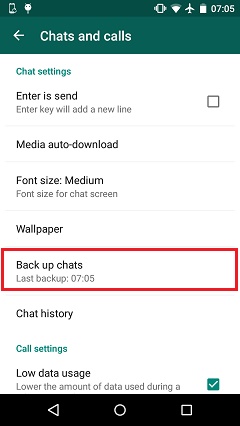
Schritt 2. Wählen Sie die Optionen "Chat und Anrufe"
Klicken Sie in der Einstellungsoberfläche auf "Chat und Anrufe" weitermachen.
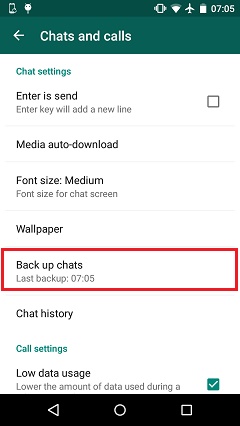
Schritt 3. Sichern Sie WhatsApp-Chats
Nun tippen Sie einfach auf "Backup-Chats”Werden alle WhatsApp-Nachrichten automatisch in der Nachrichtendatenbank gespeichert.
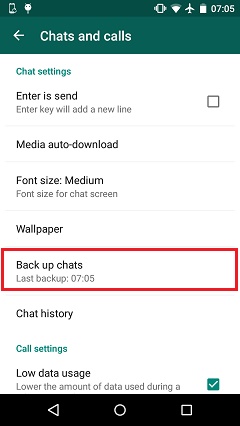
Tips: Sie können die WhatsApp-Chats auch auf Ihrem Google-Laufwerk sichern.
Teil 2: Wiederherstellen von WhatsApp-Nachrichten aus WhatsApp-Anwendungssicherungen
Neben einfachen Schritten haben Sie automatisch Backup-WhatsApp-Chats in ihrer App. Sie können dies auch tun Sichern Sie WhatsApp-Nachrichten von Samsung an den Computer Mit einem Android-Tool zum Sichern und Wiederherstellen von Daten von Drittanbietern können Sie nach dem Sichern von WhatsApp-Daten auf dem Computer die gesicherten WhatsApp-Daten auch problemlos auf beliebigen Android-Geräten selektiv wiederherstellen.
Wenn Sie Ihre WhatsApp-Nachrichten verloren haben oder den WhatsApp-Chat-Verlauf gelöscht haben, führen Sie die einfachen Schritte aus, um WhatsApp-Nachrichten auf dem Android-Telefon direkt wiederherzustellen, und stellen Sie die WhatsApp-Nachrichten aus der WhatsApp-Anwendung auf Ihrem Handy wieder her.
Schritt 1. Deinstallieren Sie die WhatsApp-App von Ihrem Samsung Galaxy S10
Schritt 2. Gehen Sie zum Google Play Store und installieren Sie die WhatsApp-App erneut.
Schritt 3. Nachdem Sie die WhatsApp-App auf Ihrem Samsung S10 ausgeführt haben, melden Sie sich bitte mit Ihrem vorherigen WhatsApp-Konto an. Die WhatsApp-App erkennt das Chat-Backup. Darüber hinaus lädt die App auch die Backups vom Google-Laufwerk (wenn Sie bereits ein Backup auf ein Google-Laufwerk haben).
Wenn Sie die Anwendung einrichten, fragt die App nach der Erlaubnis: "Möchten Sie Ihren Nachrichtenverlauf aus dem Backup wiederherstellen?"> Klicken Sie auf "Ja" und klicken Sie weiterhin auf "Ja".WiederherstellenOption, um alle Ihre Nachrichten aus der letzten Sicherung wiederherzustellen. Warten Sie eine Weile, da WhatsApp Ihre Daten aus den Sicherungen wiederherstellt.
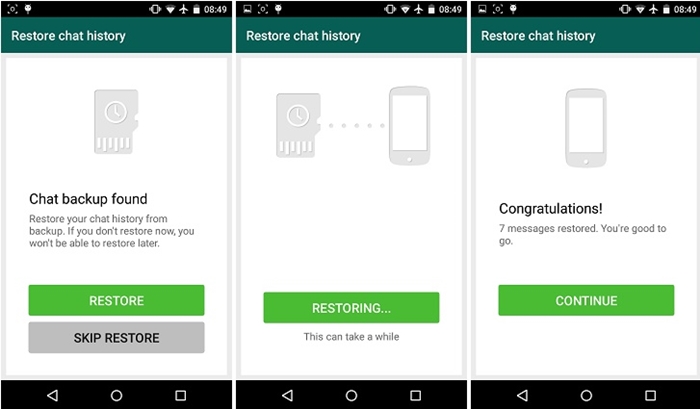
Note: Sie müssen Ihr Telefon mit dem Internet verbinden, während Sie das Backup der WhatsApp-App wiederherstellen. Andernfalls können Sie Ihre Nachrichten nicht wiederherstellen. Wenn Sie noch keine Sicherung Ihrer WhatsApp-Nachrichten erstellt haben, folgen Sie der Methode 2, um gelöschte und verlorene WhatsApp-Nachrichten von Android-Telefon ohne Sicherungen wiederherzustellen.
Methode 2: Abrufen von gelöschten WhatsApp-Nachrichten von Samsung Galaxy S10 / S10 + ohne Sicherungen
Wenn die oben genannte Methode nicht hilft, die gewünschten WhatsApp-Nachrichten wiederherzustellen, machen Sie sich keine Sorgen, Sie können gelöschte WhatsApp-Nachrichten vom Android-Telefon oder gelöschte WhatsApp-Nachrichten vom iPhone mit Hilfe eines professionellen und zuverlässigen Android-Datenwiederherstellungstools wiederherstellen oder iPhone Datenrettung Mit diesem Tool können beide gelöschte WhatsApp-Nachrichten abgerufen und auf Ihrem Gerät wiederhergestellt werden.
Um gelöschte WhatsApp-Nachrichten vom Android-Samsung-Handy wiederherzustellen, empfehlen wir Ihnen hier U.Fone Android-DatenwiederherstellungMillionen von Android-Anwendern für die Datenwiederherstellung vertraut, diese Android-Datenwiederherstellungssoftware ist bereits mit mehr als 6000-Android-Geräten kompatibel (z. B. Samsung Galaxy S / Note / Ace / Wave / Alpha / J, Huawei, HTC, Sony, Google Pixel, Motorola, ZTE, LG usw.) und läuft auf Mac und Windows. Lassen Sie uns nun mehr darüber erfahren, wie Sie WhatsApp-Nachrichten auf dem Samsung Galaxy S10 wiederherstellen können.
- Scannen Sie gelöschte Daten direkt und stellen Sie sie von fast allen Android-Handys und -Tablets wieder her.
- Vorschau und selektive Wiederherstellung von WhatsApp-Nachrichten von Ihrem Android-Telefon und -Tablet.
- Unterstützt verschiedene Dateitypen, einschließlich WhatsApp-Chat-Verlauf, Nachrichten, Kontakte, Fotos, Videos, Audio, Dokument und App-Daten.
- Abrufen verlorener Daten für Android-Telefon durch versehentliches Löschen, Zurücksetzen der Werkseinstellungen, Aktualisieren des Betriebssystems, Systemabsturz, Passwort vergessen, ROM blinken, Rooting, ect.
- Extrahieren Sie WhatsApp-Nachrichten von einem beschädigten Android-Telefon, einschließlich Samsung S6 / S5 / S4 / Hinweis 5 / Hinweis 4 / Hinweis 3 usw.
- Reparieren Sie das Android-System auf normale Werte, z. B. eingefrorenes System, abgestürztes System, schwarzer Bildschirm, Virenangriff, Bildschirmsperre, Android-Ziegelung usw.
- Sichern und Wiederherstellen von Daten von Android-Telefonen und -Tabellen.




Stellen Sie gelöschte WhatsApp-Nachrichten von Samsung S10 / S9 / S8 ohne Sicherung wieder her
Schritt 1. Starten Sie Android Toolkit und wählen Sie "Android Data Recovery" aus.
Starten Sie das Android Toolkit, nachdem Sie es heruntergeladen und auf dem Computer installiert haben. Die folgende Oberfläche zeigt es Ihnen. Wenn Sie gelöschte WhatsApp-Daten auf einem Android-Samsung-Handy wiederherstellen möchten, wählen Sie „Android Data Recovery"Option.

Verwenden Sie ein USB-Kabel, um Ihr Samsung Galaxy-Telefon an den Computer anzuschließen.

Schritt 2. Aktivieren USB-Debugging
Nachdem Sie Ihr Telefon mit dem Computer verbunden haben, erkennt das Programm Ihr Samsung automatisch. Wenn das Gerät nicht erkannt wird, aktivieren Sie das USB-Debugging. Folgen Sie den Schritten wie folgt:
1. Für Android 2.3 und frühere Versionen: Tippen Sie auf die App „Einstellungen“> „Anwendungen“> „Entwicklung“> Aktivieren Sie „USB-Debugging“.
2. Für Android 3.0 - 4.1: Navigieren Sie zu "Einstellungen"> "Entwickleroptionen"> Aktivieren Sie "USB-Debugging".
3. Für Android 4.2 und neuere Versionen: Navigieren Sie zu "Einstellungen" und wählen Sie 7 Mal die Registerkarte "Build-Nummer". Gehen Sie zurück zu "Einstellungen" und wählen Sie "Entwickleroptionen"> Aktivieren Sie "USB-Debugging".
Fahren Sie nach dem Aktivieren des USB-Debugging-Modus mit dem nächsten Schritt fort.

Schritt 3. Wählen Sie "WhatsApp" zum Scannen
Um gelöschte WhatsApp-Daten auf dem Samsung Galaxy-Handy abzurufen, kreuzen Sie bitte „WhatsApp" und "WhatsApp Anlagen”Und klicken Sie auf“ Weiter ”, damit das Programm Ihr Gerät scannen kann.

Schritt 4. Lassen Sie das Samsung Galaxy Phone scannen
Wenn die folgenden Fenster angezeigt werden, können Sie erneut zu Ihrem Android-Gerät wechseln. Klicken Sie auf „ErlaubenStellen Sie auf dem Gerät sicher, dass die Anforderung für immer gespeichert wurde. Kehren Sie dann zum Computer zurück und klicken Sie auf die Schaltfläche „Start“, um fortzufahren.

Schritt 5. Beginnen Sie mit dem Scannen von Samsung WhatsApp-Nachrichten
Das Android-Datenwiederherstellungstool scannt alle verlorenen und gelöschten Daten von Samsung-Telefonen, einschließlich WhatsApp-Nachrichten, WhatsApp-Anhängen und anderen Daten.

Schritt 6. Anzeigen und Wiederherstellen von WhatsApp-Nachrichten von Samsung Galaxy
Nach dem Scan listet das Programm alle WhatsApp-Nachrichten auf der Benutzeroberfläche auf. Wenn Sie nur die gelöschten Daten überprüfen möchten, können Sie die Schaltfläche "Nur gelöschte Elemente anzeigen" oben im Fenster aktivieren. Sie können eine detaillierte Vorschau anzeigen. Wählen Sie die WhatsApp-Chats aus, die Sie zurückerhalten möchten, und klicken Sie auf die Schaltfläche "Wiederherstellen", um sie auf dem Computer zu speichern.

Nicht nur WhatsApp-Nachrichten Android Data Recovery Software kann auch dabei helfen, Fotos, Videos, Anrufprotokolle, Kontakte, Textnachrichten und Dokumente von Android-Telefonen wiederherzustellen. Sie können es versuchen und Ihre durch Samsung verlorenen Daten in ähnlichen Schritten wiederherstellen.




Android WhatsApp Wiederherstellung
Ihre Nachricht
Prompt: Sie brauchen, um Einloggen bevor du kommentieren kannst.
Noch keinen Account. Klicken Sie bitte hier Registrieren.



 (8 Stimmen, Durchschnitt: 3.50 aus 5)
(8 Stimmen, Durchschnitt: 3.50 aus 5)
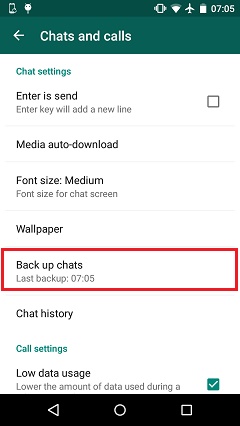
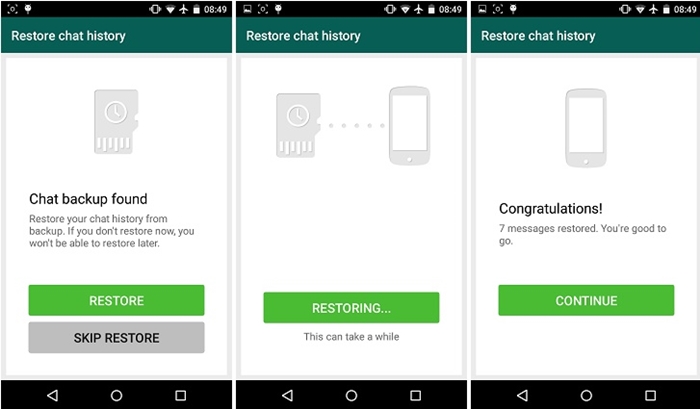















Noch kein Kommentar Sag etwas...